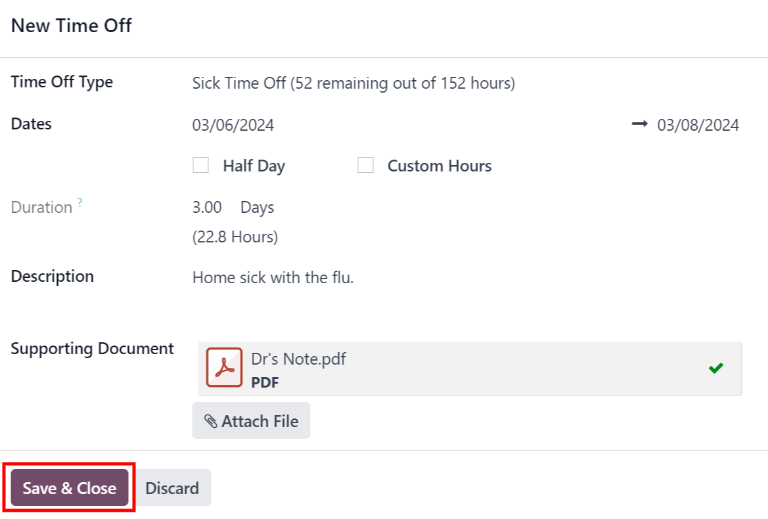درخواست مرخصی¶
پس از تخصیص مرخصی به یک کارمند، میتوان درخواست استفاده از آن را ارسال کرد.
مرخصی میتواند به یکی از دو روش درخواست شود: یا از برنامه اصلی مرخصی داشبورد ()، یا از نمای داشبورد مرخصی من ().
برای ایجاد یک درخواست جدید برای مرخصی، روی دکمه جدید در داشبورد مرخصی اصلی یا داشبورد مرخصیهای من در نمای لیست پیشفرض کلیک کنید.
توجه
هر دو دکمه جدید به کاربر اجازه میدهند درخواست مرخصی ثبت کند، اما زمانی که از داشبورد درخواست شود، فرم درخواست مرخصی جدید در یک پنجره پاپآپ ظاهر میشود. در حالی که اگر از نمای لیست مرخصیهای من درخواست شود، صفحه به صفحه درخواست مرخصی جدید هدایت میشود.
اطلاعات زیر را در فرم درخواست مرخصی جدید وارد کنید:
نوع مرخصی: نوع مرخصی درخواستشده را از منوی کشویی انتخاب کنید.
تاریخها: تاریخهایی را وارد کنید که مرخصی در آنها قرار میگیرد. دو فیلد برای پر کردن وجود دارد: تاریخ شروع و تاریخ پایان. روی هر یک از فیلدهای تاریخ کلیک کنید تا یک تقویم پاپآپ ظاهر شود.
روی تاریخ شروع کلیک کنید، سپس روی تاریخ پایان کلیک کنید. تاریخهای شروع و پایان انتخابشده دایرهوار مشخص شدهاند و تاریخهای بین آنها برجسته شدهاند (در صورت وجود).
اگر فقط درخواست مرخصی برای یک روز دارید، روی تاریخ شروع کلیک کنید، سپس دوباره روی همان تاریخ برای تاریخ پایان کلیک کنید.
هنگامی که تاریخهای صحیح انتخاب شدند، روی دکمه اعمال کلیک کنید.
تاریخهای انتخابشده اکنون دو بخش از فیلد تاریخها را پر میکنند.
اگر نوع مرخصی انتخابشده نوع مرخصی بهگونهای تنظیم شده باشد که مرخصی بهصورت ساعتی گرفته شود، دو فیلد زیر نیز ظاهر میشوند:
:گویللیبل:
نیمروز: اگر درخواست مرخصی برای نیمروز است، این کادر را علامت بزنید. با انتخاب این گزینه، فیلد تاریخ دوم ناپدید شده و با یک منوی کشویی جایگزین میشود. از آن منوی کشویی، یا :گویللیبل:صبحیا :گویللیبل:بعدازظهررا انتخاب کنید تا مشخص کنید کدام نیمه روز درخواست شده است.ساعات سفارشی: اگر درخواست مرخصی شامل یک روز کامل یا نیمروز نیست، این کادر را علامت بزنید. در صورت انتخاب، فیلدهای از و تا در زیر این گزینه ظاهر میشوند. با استفاده از منوی کشویی، زمان شروع و پایان درخواست مرخصی را انتخاب کنید.
مدت زمان: این فیلد بهطور خودکار پس از تکمیل بخش تاریخ بهروزرسانی میشود. اگر بخش تاریخ تغییر کند، این بخش بهطور خودکار بهروزرسانی شده و کل مدت زمان مرخصی درخواستشده را نشان میدهد. این فیلد بسته به نحوه پیکربندی نوع مرخصی انتخابشده، بهصورت ساعت یا روز نمایش داده میشود.
توضیحات: توضیحی برای درخواست مرخصی وارد کنید. این توضیح باید شامل جزئیاتی باشد که مدیران و تأییدکنندگان برای تأیید درخواست به آن نیاز دارند.
سند پشتیبان: این فیلد فقط در صورتی ظاهر میشود که نوع مرخصی انتخابشده اجازه پیوست کردن اسناد را بدهد. روی دکمه پیوست فایل کلیک کنید تا پنجره مرورگر فایل باز شود.
به فایلهای مورد نظر که باید پیوست شوند بروید، آنها را انتخاب کنید و سپس روی دکمه باز کردن کلیک کنید. فایلها سپس در فرم درخواست مرخصی ظاهر میشوند. در صورت نیاز، میتوان چندین سند را پیوست کرد.
اگر درخواست از داشبورد ایجاد شده است، روی دکمه ذخیره و بستن کلیک کنید تا اطلاعات ذخیره شده و درخواست ارسال شود.
اگر فرم از نمای لیست مرخصیهای من تکمیل شده باشد، اطلاعات بهطور خودکار هنگام وارد کردن ذخیره میشود. با این حال، فرم را میتوان در هر زمان به صورت دستی با کلیک بر روی آیکون (بارگذاری در ابر) ذخیره کرد.